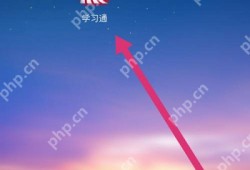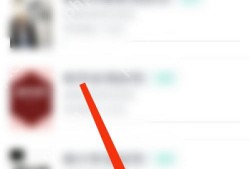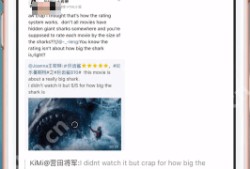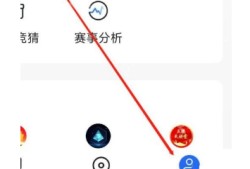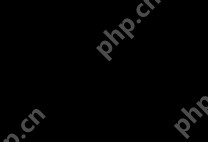电脑连接蓝牙音箱的详细步骤如下:,1. 打开电脑和蓝牙音箱,确保两者都处于可被发现的状态。,2. 在电脑的任务栏上点击蓝牙图标,进入蓝牙设置界面。,3. 点击“添加设备”,电脑会搜索附近的蓝牙设备。,4. 在搜索到的设备列表中,找到并选择蓝牙音箱的名称,点击进行配对。,5. 等待配对成功后,即可在电脑播放音频时通过蓝牙音箱播放声音。,以上步骤仅供参考,具体操作可能会因设备和系统版本的不同而有所差异。

在数字化时代,电脑与各种智能设备已经成为了我们日常生活和工作中不可或缺的伙伴,蓝牙音箱以其便捷的连接方式和卓越的音质,赢得了广大用户的喜爱,如何将电脑与蓝牙音箱顺利地连接起来呢?本文将为您提供详细的步骤和指南。
准备工作
在开始连接之前,请确保以下几点:
- 确认电脑支持蓝牙功能:大多数现代电脑都内置了蓝牙功能,如果不确定,可以查看电脑的设备管理器或联系电脑制造商获取帮助。
- 检查蓝牙音箱电量:在连接之前,请确保蓝牙音箱电量充足,以免影响使用。
- 安装必要的驱动程序:如果是第一次连接蓝牙设备,可能需要安装或更新蓝牙驱动程序,可以通过访问电脑制造商的官方网站或使用Windows Update来完成。
连接步骤
按照以下步骤进行连接:
- 打开电脑的蓝牙设置:在任务栏的通知区域找到蓝牙图标,右键点击并选择“打开设置”或“添加蓝牙设备”,也可以进入“设置”菜单,找到“设备”选项,然后点击“添加蓝牙或其他设备”。
- 进入配对模式:打开蓝牙音箱的电源,并长按其配对按钮,使其进入配对模式,配对模式下的蓝牙音箱会有指示灯闪烁。
- 添加设备:在电脑的蓝牙设置中,点击“添加设备”或“添加新设备”,电脑将开始搜索附近的蓝牙设备。
- 选择设备:在搜索到的设备列表中,找到蓝牙音箱的名称,点击它进行连接,如果需要输入配对码,请按照音箱说明书上的指示操作。
- 等待连接:电脑将开始与蓝牙音箱进行连接,请耐心等待,直到连接成功。
- 测试声音:连接成功后,播放一段音乐或视频,测试声音是否正常。
常见问题及解决方法
如果遇到问题,可以尝试以下解决方法:
- 无法搜索到蓝牙音箱:确保蓝牙音箱已进入配对模式,并与电脑的距离不要太远,重启电脑的蓝牙功能和蓝牙音箱可能有助于解决问题。
- 连接失败:检查电脑的蓝牙驱动程序是否安装正确,以及蓝牙音箱的电量是否充足,尝试重新启动设备和重新配对。
- 声音异常或无声:检查电脑的音量设置和蓝牙音箱的音量设置是否正常,尝试重新连接设备和更新驱动程序。
注意事项
- 保持适当的距离:虽然蓝牙设备的连接范围通常较大,但为了确保稳定的连接和最佳的音质,建议将电脑与蓝牙音箱保持适当的距离。
- 避免电磁干扰:将电脑和蓝牙音箱放置在远离电磁干扰较大的地方,如微波炉、无线路由器等附近。
- 定期维护:为了保持设备的最佳性能和延长使用寿命,建议定期对电脑和蓝牙音箱进行维护和保养。
- 保护隐私:在使用蓝牙连接时,请注意保护个人隐私和安全,避免在公共场合或不安全的网络环境下使用敏感信息。
- 寻求帮助:如果遇到问题或困难,可以查阅设备的用户手册或联系制造商的技术支持部门寻求帮助,互联网上的技术论坛和社区也是获取帮助的好地方。
通过以上步骤和指南,您应该能够轻松地将电脑与蓝牙音箱连接起来,并享受高品质的音乐和电影体验,希望本文能对您有所帮助!